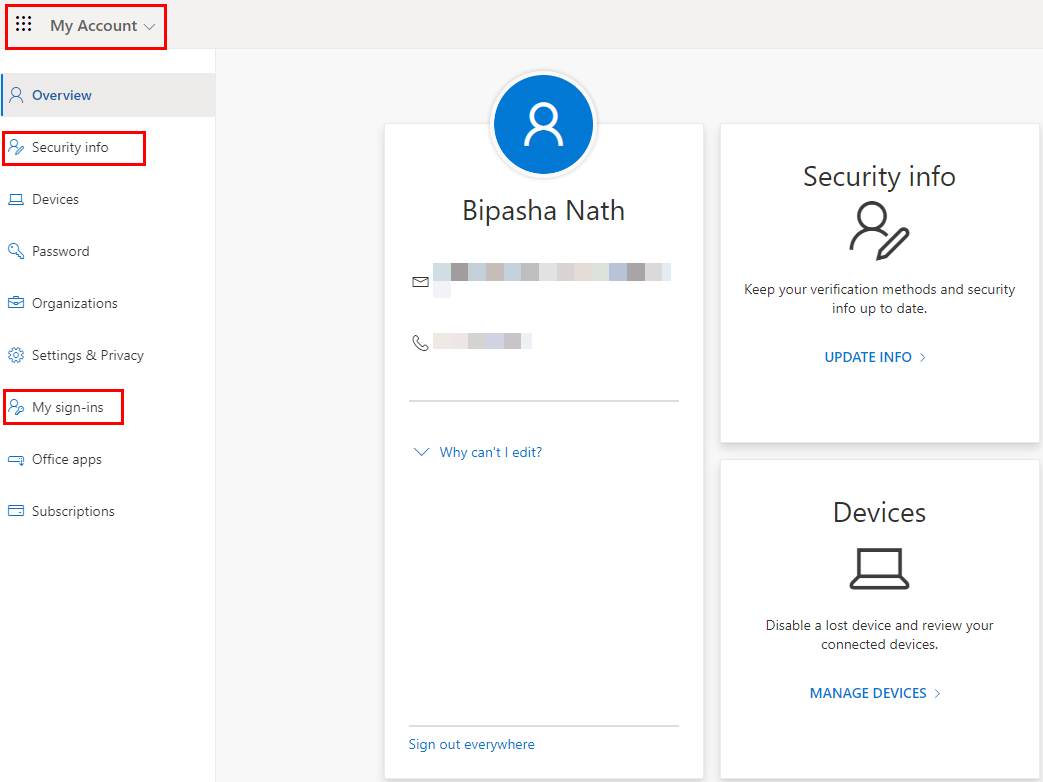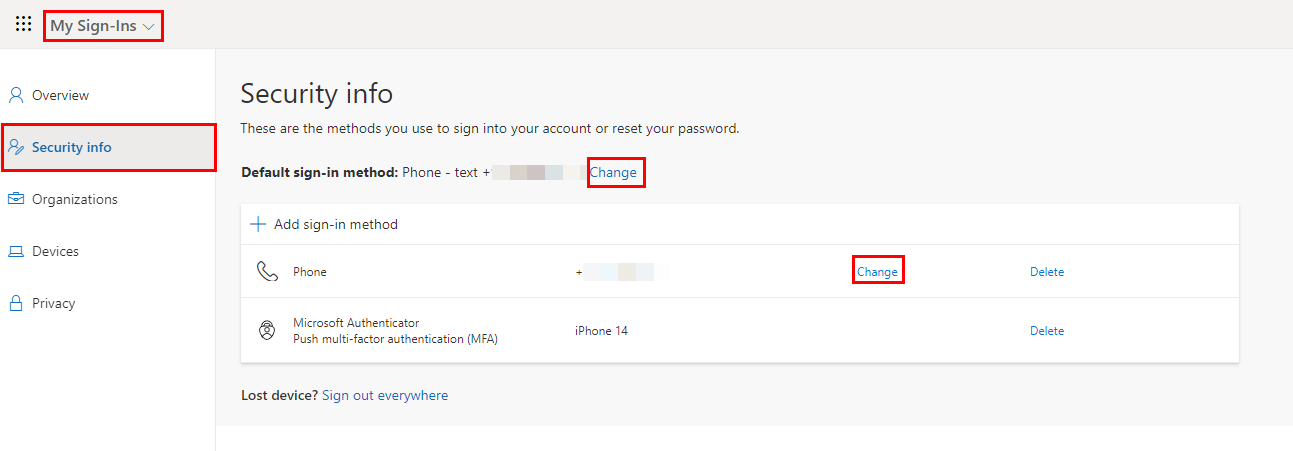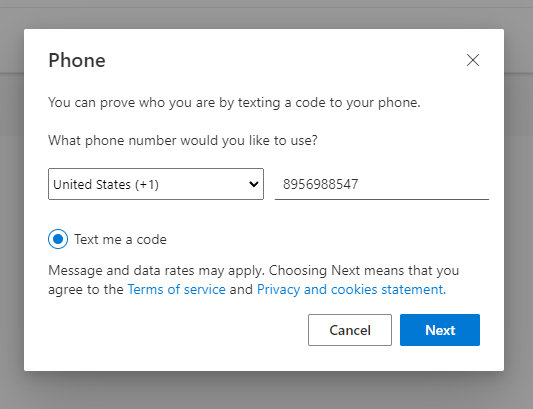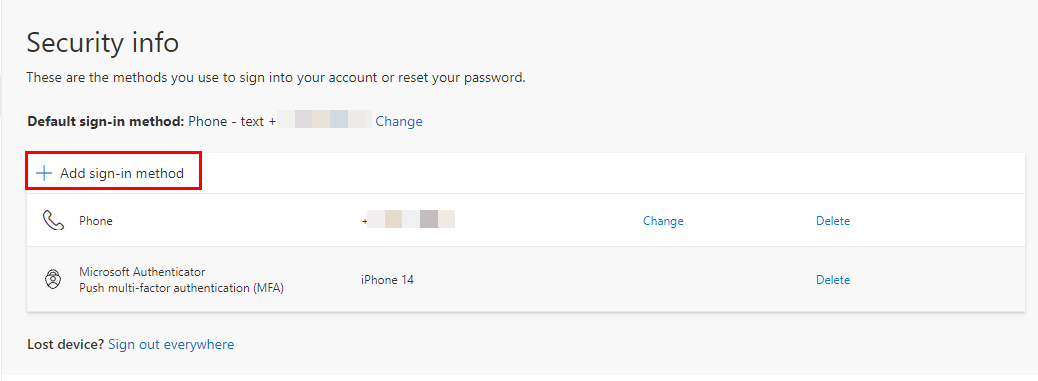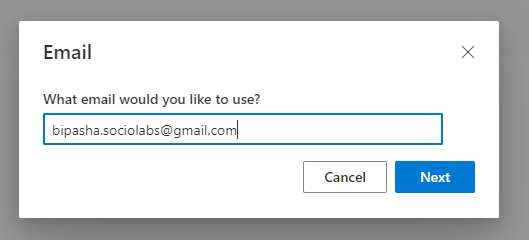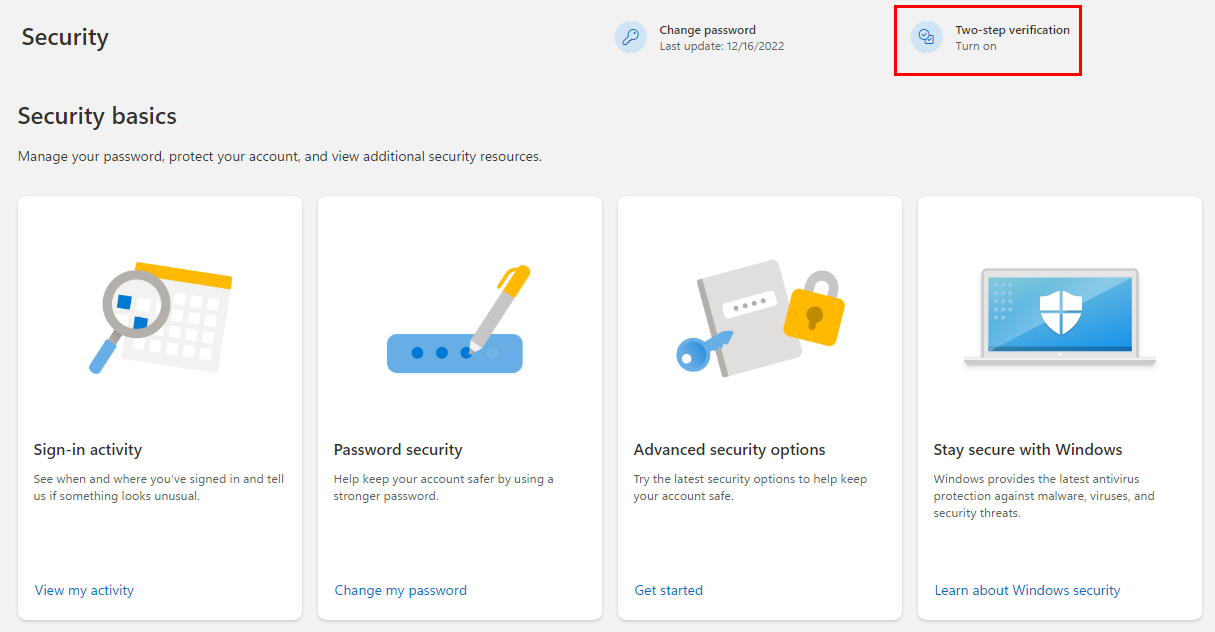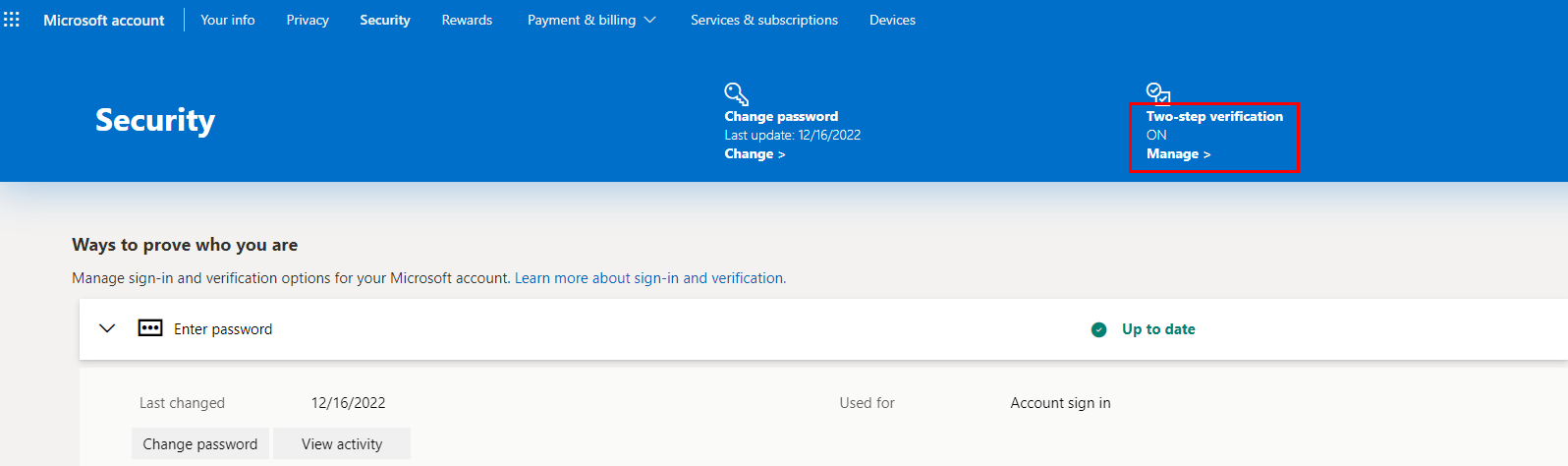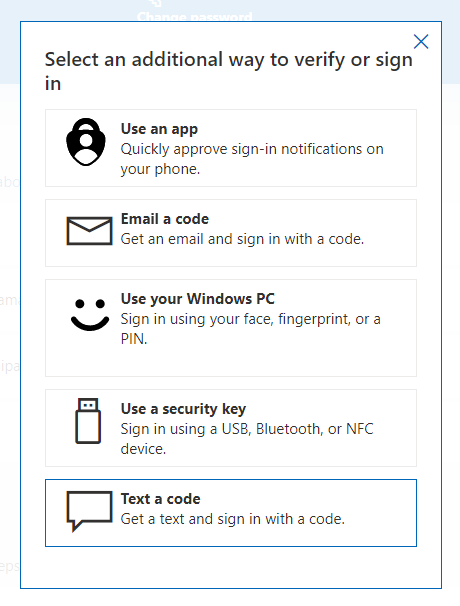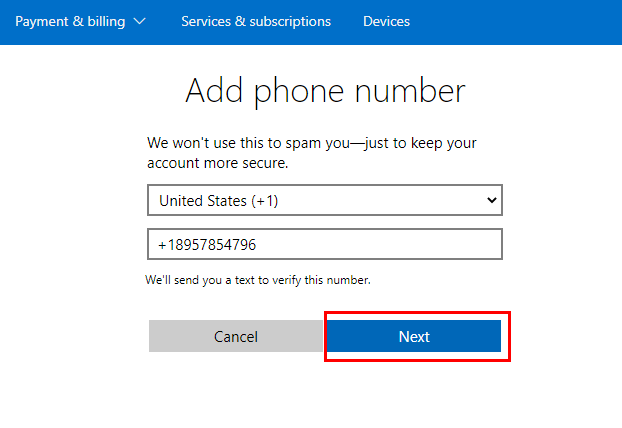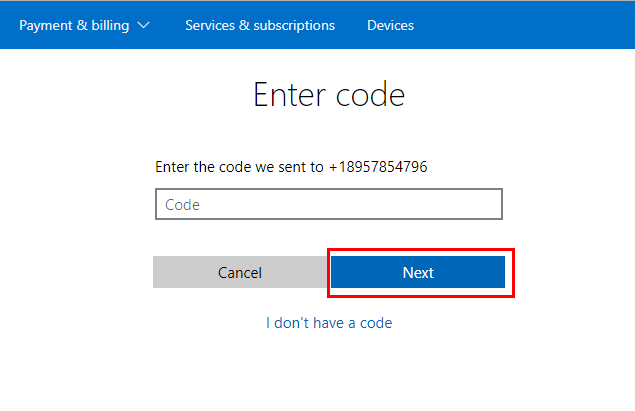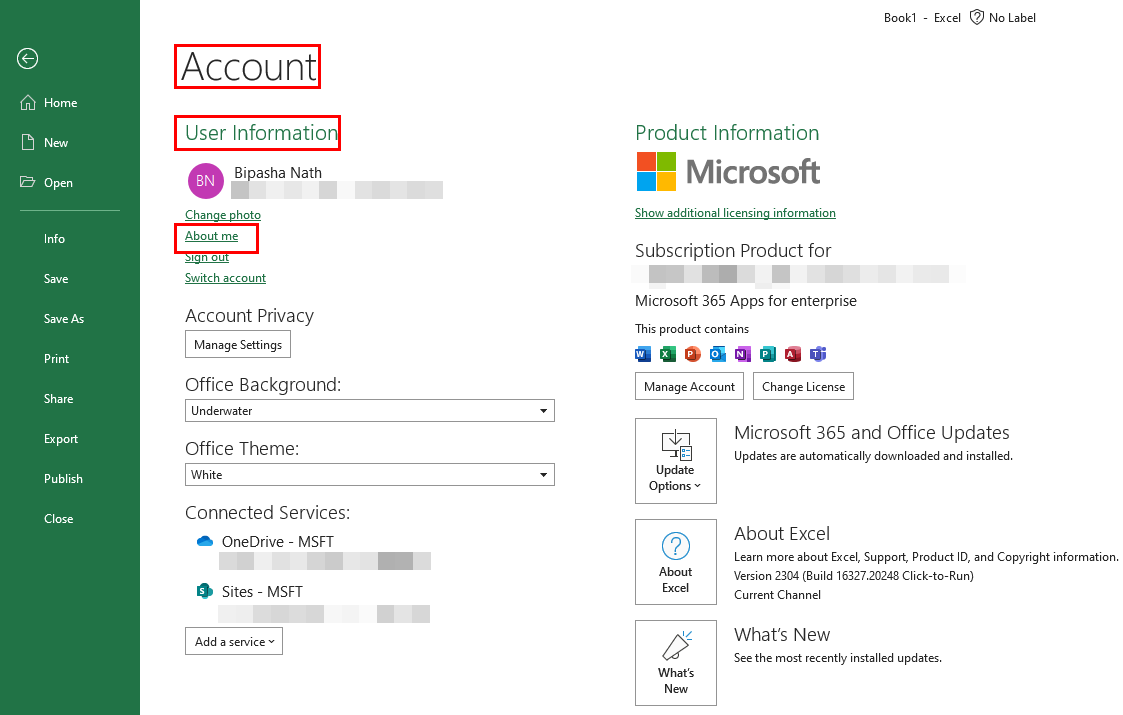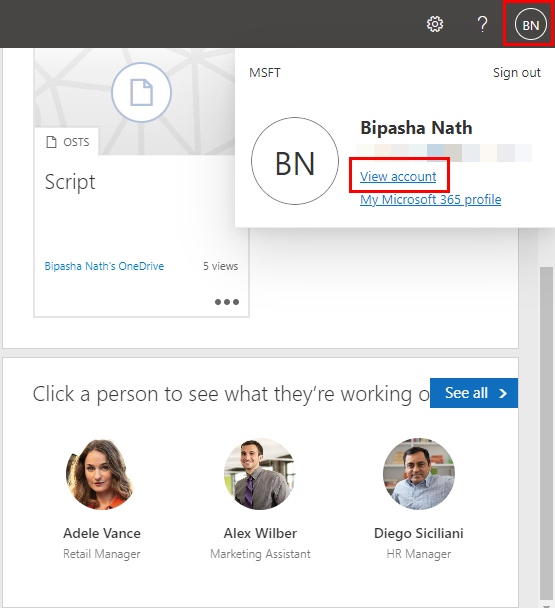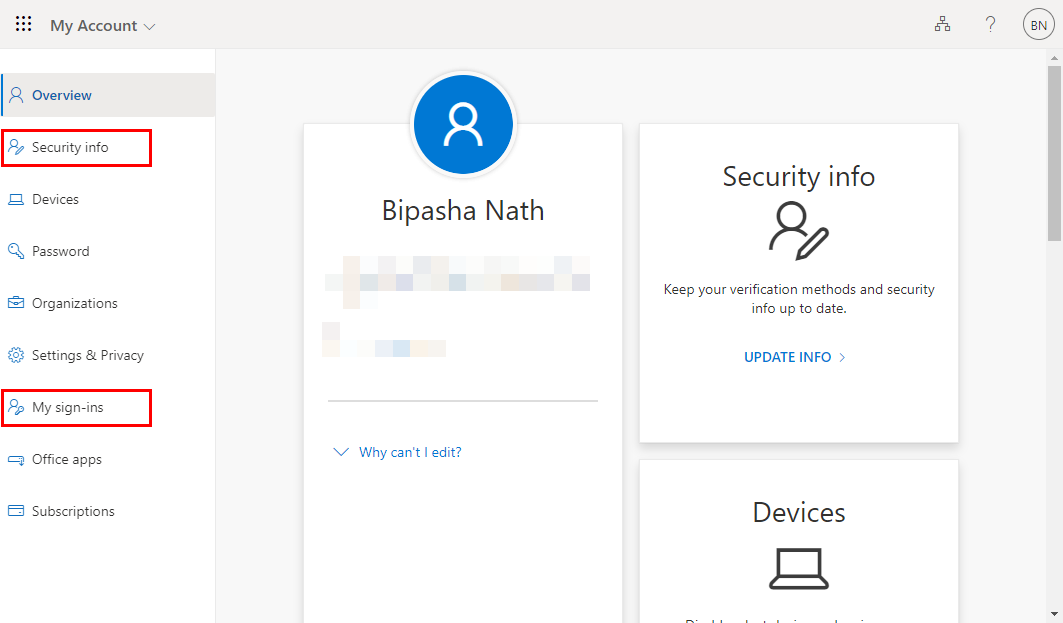Necessites canviar la funció d'autenticació de dos factors de Microsoft 365 a un compte de correu electrònic, número de telèfon, clau de seguretat o Microsoft Authenticator però no saps com?
L'ecosistema d'Internet s'està convertint cada cop més en un negoci arriscat amb l'auge de la intel·ligència artificial (IA) i l'aprenentatge automàtic (ML). És possible que hàgiu vist la bona cara de l'IA i l'ML a ChatGPT , Google Bard o Bing AI Chat. Tanmateix, també té un costat fosc on l'IA pot determinar ràpidament la contrasenya del vostre compte mitjançant l'anàlisi de la vostra petjada a Internet i els hàbits de navegació.
Sense oblidar que hi ha agències de pesca notòries que sempre estan caçant. Per lluitar contra això, Microsoft us ofereix l'autenticació de dos factors o l'autenticació de múltiples factors. Continueu llegint per aprendre tot el que necessiteu sobre Microsoft 2FA i mai no us bloquegeu els vostres valuosos comptes MSFT.
Raons per canviar l'autenticació de dos factors de Microsoft 365
- Cal canviar el número de telèfon mòbil.
- Heu fet servir SMS o 2FA basat en trucades i heu de canviar a una clau de seguretat física.
- Les persones i VIP preocupades per la seguretat han de canviar regularment el mètode 2FA del seu compte MSFT.
- Sospiteu que algú podria haver piratejat el mètode 2FA existent i en necessita un de nou.
Com canviar l'autenticació de dos factors de Microsoft 365
Trobeu a continuació diverses maneres de modificar l'autenticació multifactorial o de dos factors als vostres comptes de Microsoft:
Usuaris institucionals o empresarials
Microsoft va crear diferents fluxos de treball per assegurar un compte amb autenticació de dos factors o canviar el procés 2FA per a l'empresa o els usuaris subscrits dels usuaris del compte personal o gratuït. A continuació trobareu els passos per als subscriptors de comptes de treball, escola o empresa a MSFT:
- Inicieu sessió al portal El meu compte del vostre compte empresarial o laboral de MSFT.
- Si encara no heu activat 2FA, és possible que vegeu la pàgina per configurar l'autenticació 2FA o multifactor.
- Seguiu les instruccions a la pantalla per continuar.
- Si ja heu configurat 2FA a MSFT, introduïu la contrasenya i verifiqueu l'inici de sessió mitjançant el mètode 2FA actual.
- Un cop dins del portal El meu compte , feu clic a les opcions Informació de seguretat o Els meus inicis de sessió al tauler de l'esquerra.
- Voleu utilitzar l'aplicació Microsoft Authenticator per iniciar la sessió.
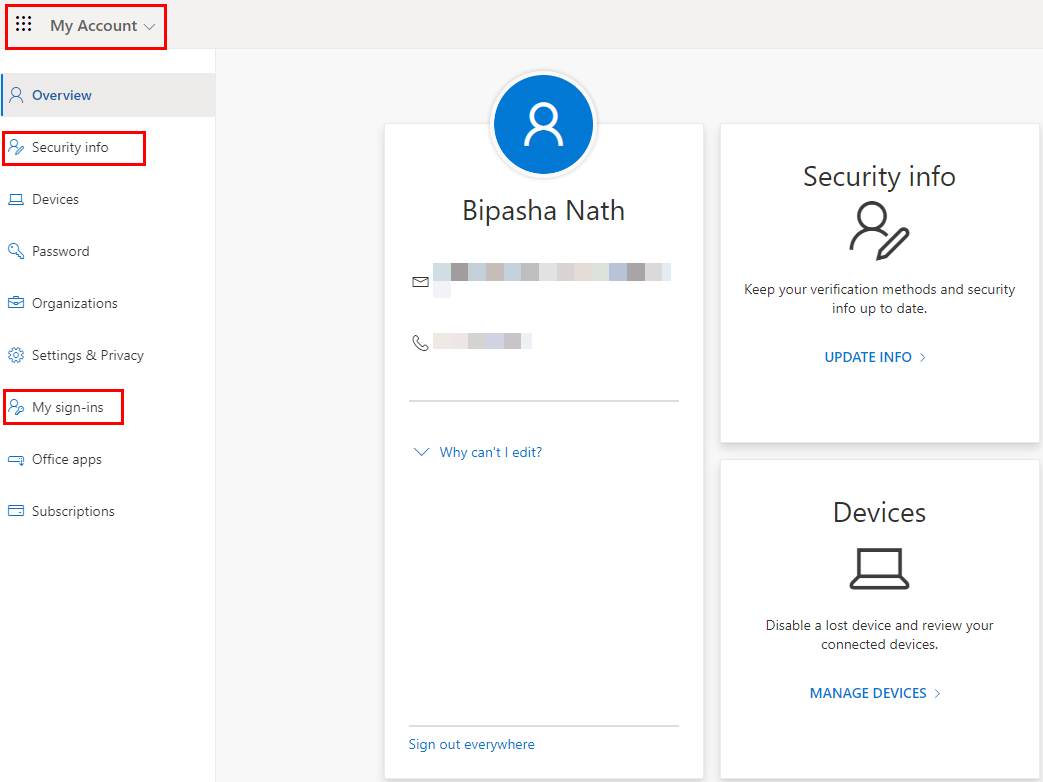
- A la pàgina Informació de seguretat , hauríeu de veure tots els mètodes actuals d'autenticació de dos factors, com ara:
- Mètode d'inici de sessió predeterminat: Telèfon – Text +1-000-000-0000
- Telèfon
- Microsoft Authenticator
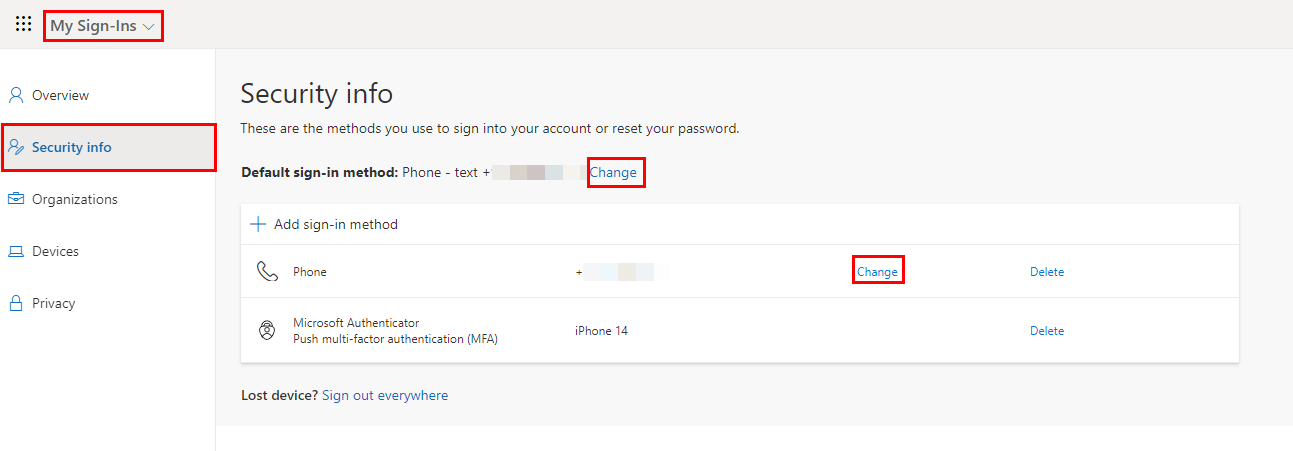
- Excepte l'aplicació Microsoft Authenticator, totes les opcions 2FA mostraran un botó Canvia .
- Feu clic a Canvia a prop del mètode de telèfon i obteniu l'opció d'introduir un número de mòbil nou.
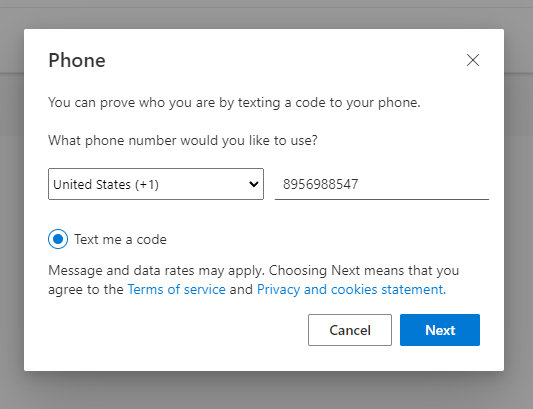
Podeu canviar l'autenticació de dos factors de Microsoft 365 mitjançant un número de telèfon mòbil diferent. Si voleu obtenir un codi d'autenticació per correu electrònic en lloc d'un telèfon mòbil, seguiu aquests passos:
- Feu clic a Afegeix un mètode d'inici de sessió a la pàgina Informació de seguretat .
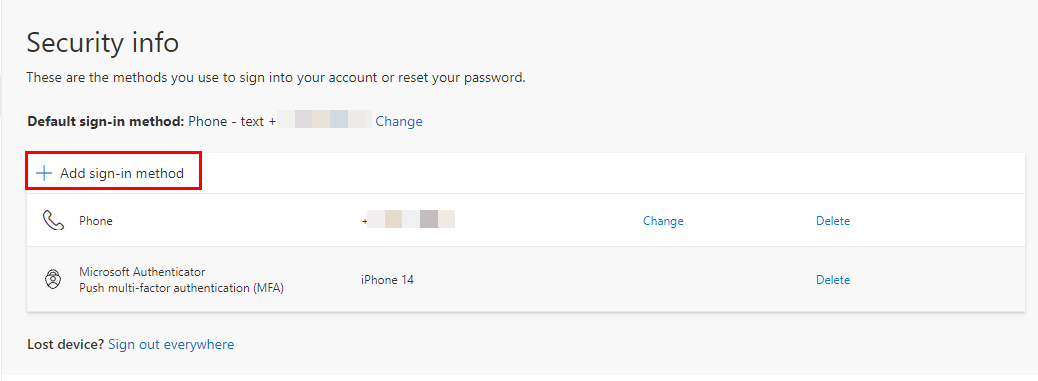
- Trieu Correu electrònic al menú desplegable Afegeix un mètode i premeu Afegeix .
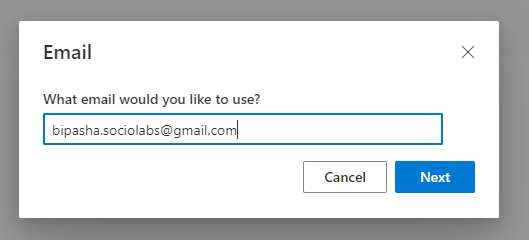
- Introduïu un correu electrònic alternatiu on voleu que Microsoft enviï codis de seguretat.
- Verifiqueu el correu electrònic introduint un codi enviat a aquest correu electrònic.
Heu afegit correctament el correu electrònic com a sistema d'autenticació de dos factors a MSFT.
Usuaris de comptes personals de Microsoft
Canviar o configurar el sistema d'autenticació de dos factors per al vostre compte personal de Microsoft difereix lleugerament del mètode anterior. A més, el sistema d'autenticació de dos factors no és obligatori per als comptes de Microsoft personals i gratuïts. Aquests són els passos que hauríeu de provar:
- Inicieu sessió al portal del compte de Microsoft i feu clic a Seguretat a la cinta blava.
- Si veieu el missatge d'activació de la verificació en dos passos a la part superior, vol dir que encara no l'heu activat.
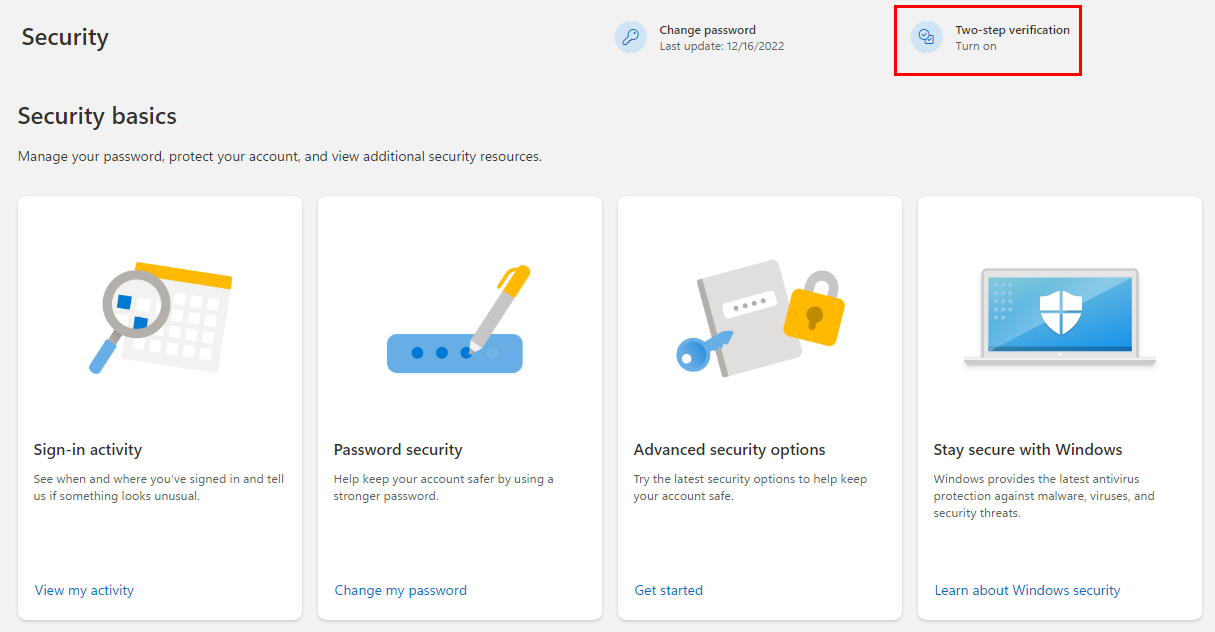
- Feu clic a l'enllaç i activeu l'autenticació de dos factors.
- Si 2FA està en línia, veureu la pantalla següent en accedir a la pàgina Seguretat :
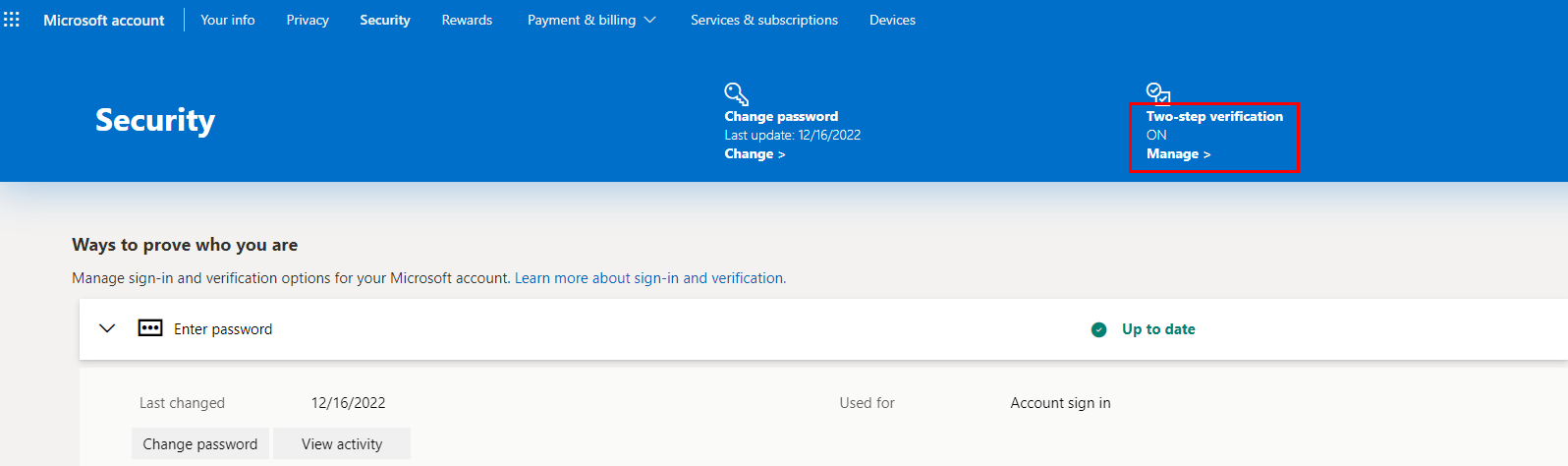
- Feu clic a l' enllaç Afegeix una nova manera d'iniciar la sessió o verificar .
- Veureu una finestra emergent amb opcions 2FA com les següents:
- Utilitzeu una aplicació
- Envieu un codi per correu electrònic
- Utilitzeu el vostre ordinador amb Windows
- Utilitzeu una clau de seguretat
- Envia un codi
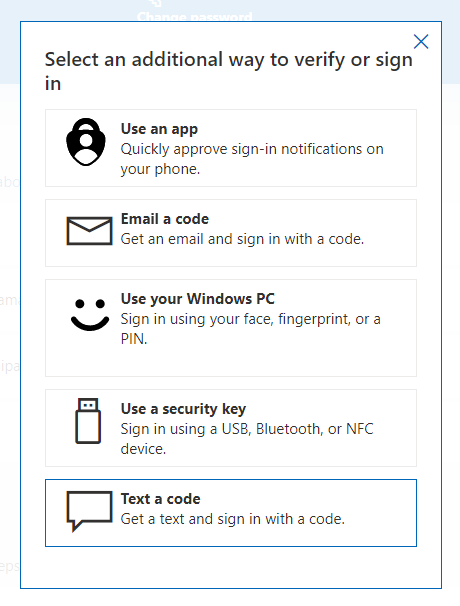
- Trieu qualsevol opció de l'anterior, com ara Text a code .
- Introduïu el vostre país i el vostre número de telèfon mòbil a Afegeix un número de telèfon i feu clic a Següent .
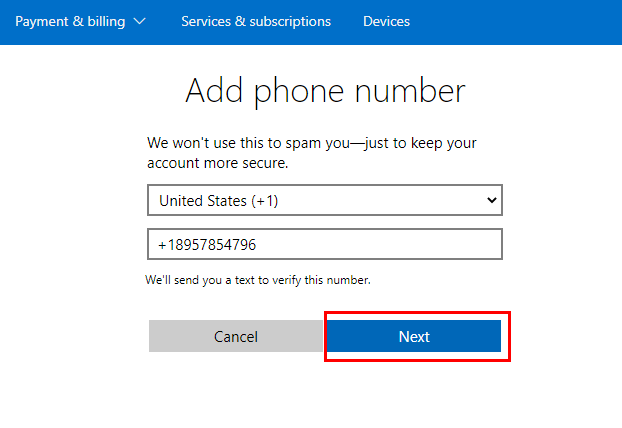
- A la finestra emergent Introdueix el codi , verifiqueu-lo enviant un codi enviat al vostre mòbil.
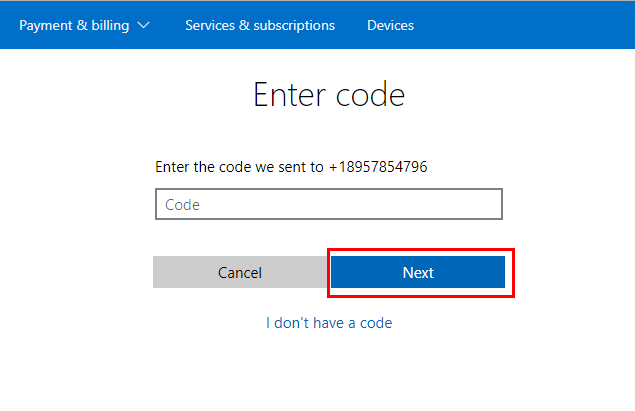
Utilitzant qualsevol aplicació d'escriptori de Microsoft 365 o Office 2021
Si esteu treballant en Excel o Word i necessiteu canviar el mètode 2FA, seguiu aquests passos:
- Feu clic a la pestanya Fitxer a la cinta d'Excel i trieu Compte al panell de navegació de l'esquerra.
- A la secció Informació de l'usuari de la pàgina Compte , feu clic a Sobre mi .
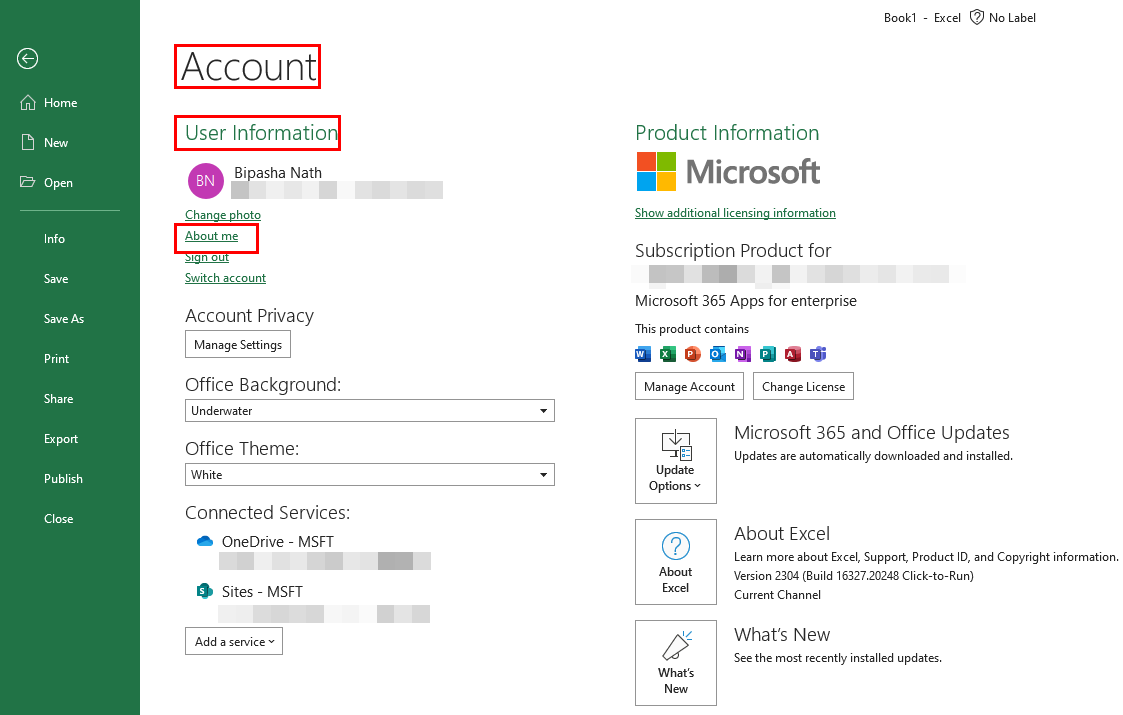
- Ara hauríeu d'entrar a la pàgina de la vostra organització en un navegador web.
- Feu clic a la vostra foto de perfil , avatar MSFT o inicials a l'extrem superior dret.
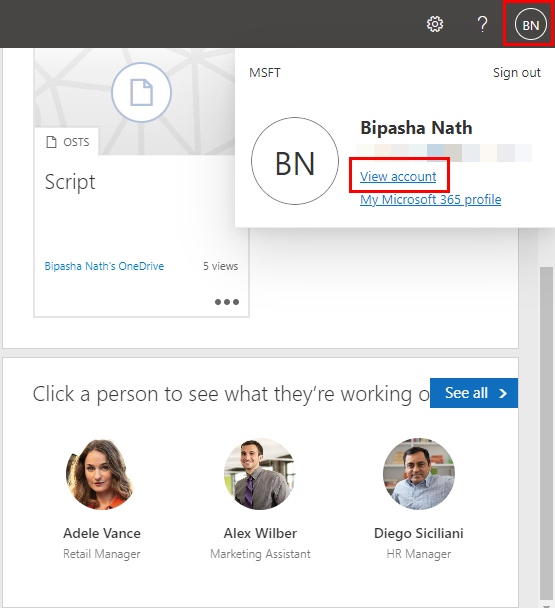
- Al menú contextual, feu clic a Mostra el compte .
- Seguiu els passos esmentats al primer mètode per canviar el procés d'autenticació de dos factors de Microsoft 365.
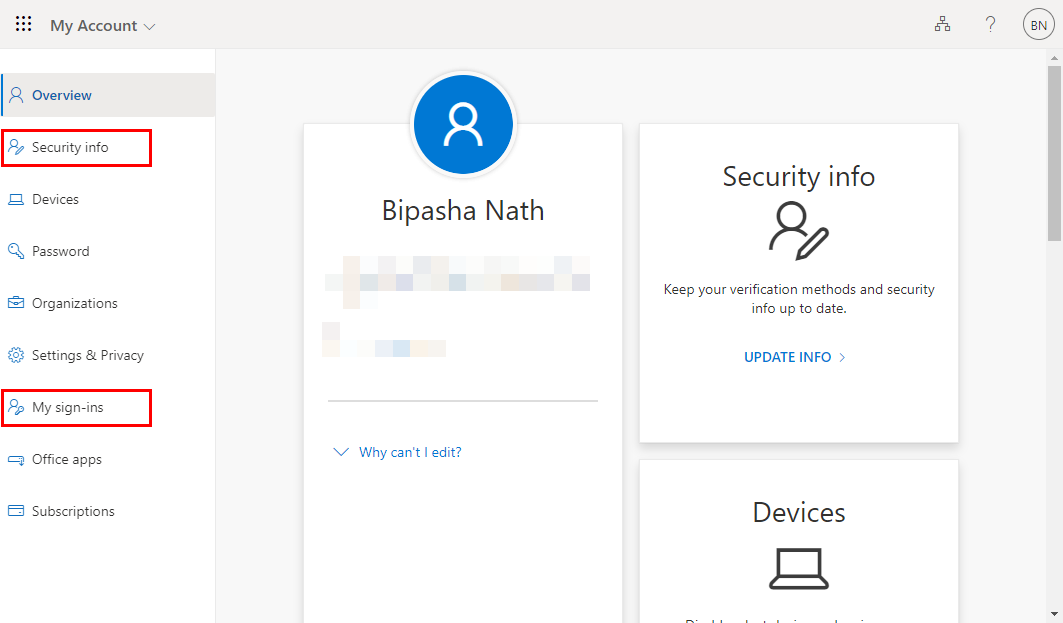
Conclusió
Seguiu els passos esmentats anteriorment per activar, canviar o revisar l'estat d'autenticació de dos factors de Microsoft 365 dels vostres comptes MSFT. Si l'article t'ha ajudat, comenta a continuació.
A continuació, apreneu a utilitzar Microsoft PowerToys .